Kan Google Disk automatisk sikkerhetskopiere?
«Jeg vil planlegge Google Disk auto backup mappe på datamaskinen min. Det er for plagsomt å utføre operasjoner hver gang. Aktivering Av Google Disk for automatisk sikkerhetskopiering skal hjelpe meg. Har noen noen forslag? Hvordan konfigurerer jeg automatisk sikkerhetskopiering På Google Disk? «
Google Disk Er en god gratis skylagring og synkroniseringstjeneste. Hvis det er svært viktige data, kan brukerne sikkerhetskopiere filer og mapper Til Google Disk. Google Disk tilbyr kompatible programmer på nesten alle enheter, slik at du kan få tilgang til sikkerhetskopifilene dine fra en hvilken som helst enhet, og opprette og redigere mapper eller dokumenter I Google Disk. De avanserte delingsfunksjonene hjelper brukerne med å samarbeide for å forbedre effektiviteten.
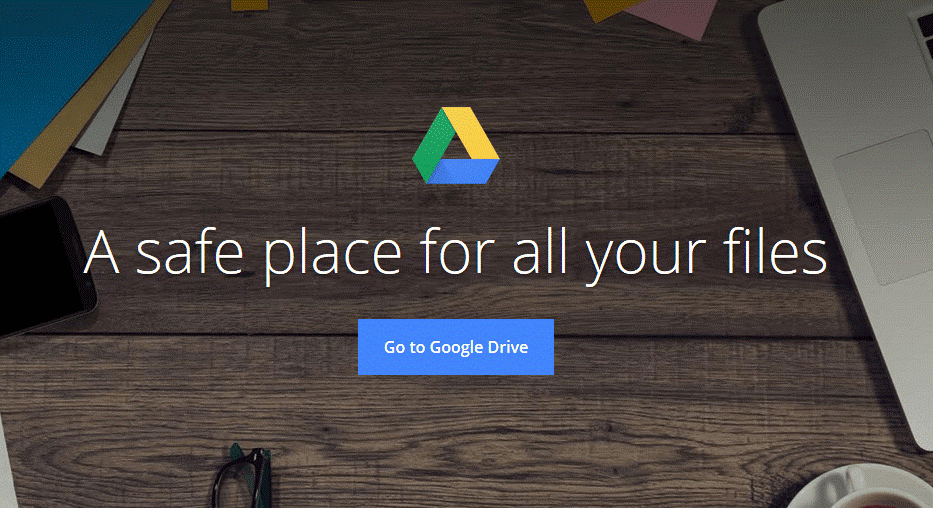
Mapper kan lastes opp via Google Disk-appen og nettstedet. Manuell sikkerhetskopiering av filer Til Google Disk er tidkrevende og arbeidskrevende. For det andre kan du noen ganger glemme å lagre dem i tide. Tross alt endres dataene på enheten når som helst. Så hvordan du automatisk backup Til Google Disk? Google Disk sikkerhetskopierer automatisk filer og mapper med verktøy. Du kan lære de spesifikke trinnene i denne artikkelen.
slik sikkerhetskopierer du automatisk mappen Til Google Disk?
hvis du vil automatisk sikkerhetskopiere mapper Til Google Disk, kan det gjøres enkelt ved hjelp av tredjepartsverktøy. Google Disk offisielle desktop applikasjon-Google Disk for desktop gir en måte å automatisk synkronisere mapper på Google Disk. Dessuten kan du også prøve noen gratis programmer for å automatisk sikkerhetskopiere mapper Til Google Disk, for eksempel CBackup. Les følgende for å lære Hvordan du setter Google Disk til automatisk sikkerhetskopiering.
-
Vei 1. Bruk Google Disk for skrivebord
-
Vei 2. Bruk et tredjepartsverktøy
-
Vei 3. Aktiver Google Disk automatisk sikkerhetskopiering På Android
-
Bonus tips: Få Mer Google Disk plass kostnadsfritt Med CBackup
Vei 1. Bruk Google Disk for skrivebord
» Hvordan synkroniserer jeg automatisk mapper til Google Disk?»Google Disk for desktop er skrivebordsprogrammet For Google Disk For Windows og Mac. Det kan enkelt sikkerhetskopiere og synkronisere utvalgte lokale mapper på nettet uten inngripen.
Trinn 1. Last Ned Og installer Google Disk for desktop på datamaskinen din.
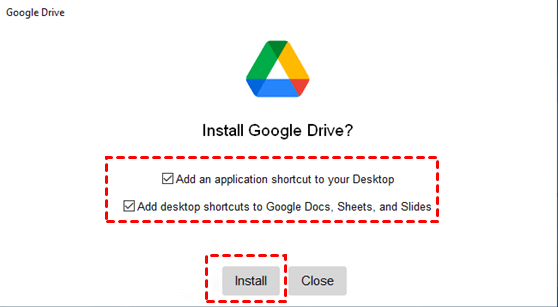
Trinn 2. Kjør programvaren, klikk På Logg på med nettleser, og fortsett å logge på den.
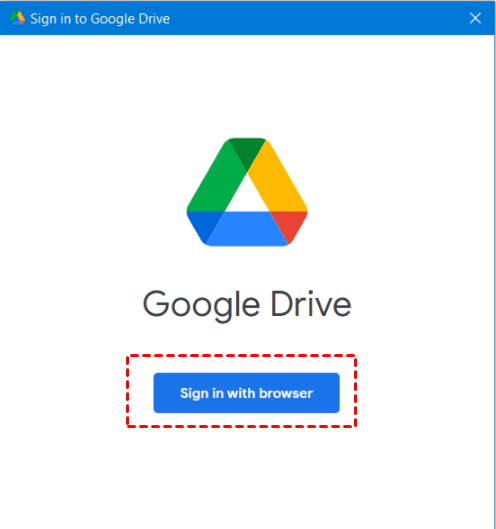
Trinn 3. Etter å ha logget på, klikk På Innstillinger > Innstillinger .
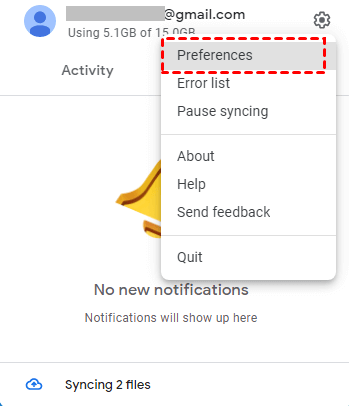
Trinn 4. Finn Min Datamaskin-delen, trykk På Legg til mappe for å legge til mappen du vil sikkerhetskopiere Til Google Disk automatisk, velg Synkroniser Med Google Disk, og klikk På Ferdig.
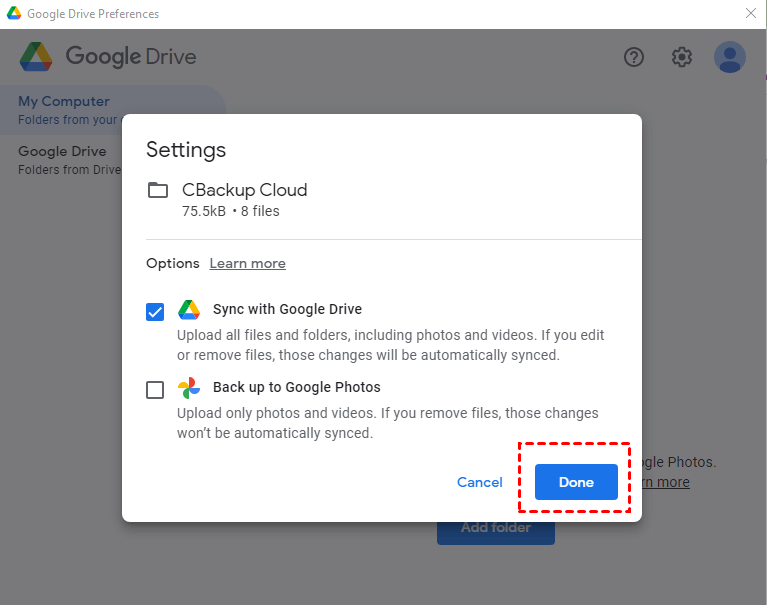
✎ Merk: hvis du vil sikkerhetskopiere filer automatisk til Google Disk med en fast frekvens eller på et bestemt tidspunkt, kan du gå til finn Ut hvordan du konfigurerer En Google Backup og Synkroniser tidsplan backup plan.
Vei 2. Bruk et tredjepartsverktøy
i tillegg til den offisielle desktop-applikasjonen For sikkerhetskopiering og synkronisering levert Av Google Disk, kan Du også automatisk sikkerhetskopiere Windows PC-filer til Google Disk gjennom effektive tredjepartsverktøy (for eksempel CBackup). La oss se hvordan du bruker et profesjonelt cloud backup – verktøy-CBackup for automatisk å sikkerhetskopiere data til Google Disk:
Trinn 1. Last Ned Og installer CBackup til skrivebordet, og kjør deretter programmet.
Last Ned CBackup
Vinn 11/10/8.1/8/7 / XP
![]() Sikker Nedlasting
Sikker Nedlasting
Trinn 2. Opprett en konto gratis, og logg inn.

Trinn 3. Naviger Til Min Lagring > Legg Til Sky, og velg Deretter Google Disk og klikk På Legg Til. Logg deretter På Dropbox-kontoen din og følg instruksjonene for å autorisere CBackup til å få tilgang til filer I Dropbox-kontoen din.

Trinn 4. Deretter kan du klikke Kategorien Backup Oppgaver, og trykk På Ny Oppgave-knappen.

Trinn 5. Klikk På Legg Til Kilde for å velge bildene dine fra PC-EN du vil sikkerhetskopiere Til Dropbox. Deretter går Du Til Legg Til Destinasjon > Enkelt Sky > Google Disk > Neste > OK.

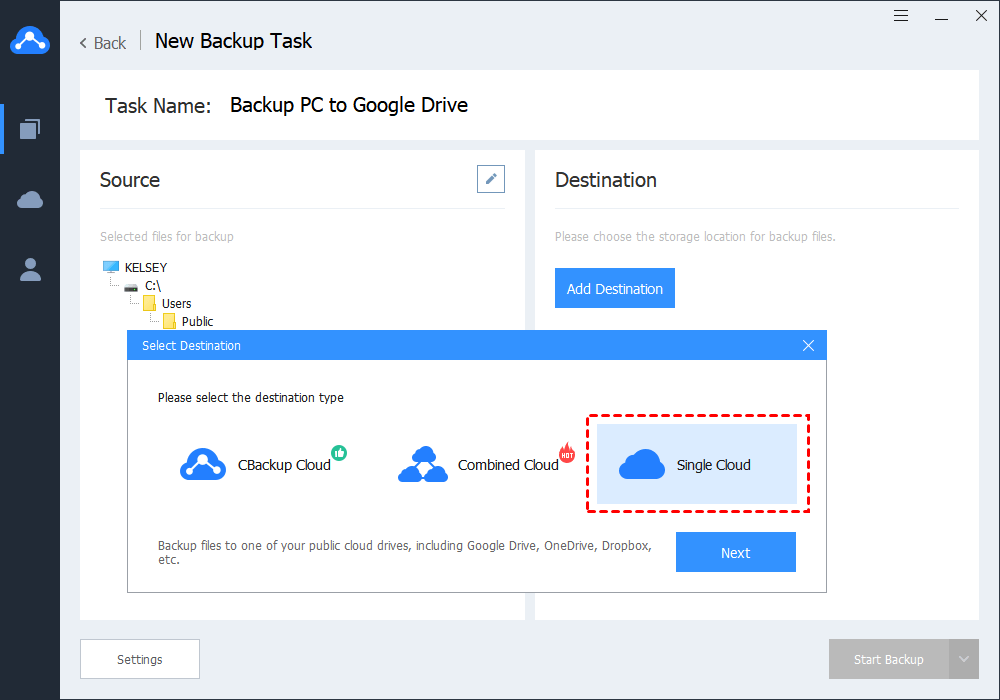
✎Merk: Hvis Du vil konfigurere Google Disk til å sikkerhetskopiere pc-mappen automatisk, må Du klikke På Innstillinger nederst til venstre, og deretter angi Planlagt Sikkerhetskopiering for å bestemme tid eller frekvens for automatisk sikkerhetskopiering.
Trinn 6. Klikk Start Sikkerhetskopiering for å utføre operasjonen.
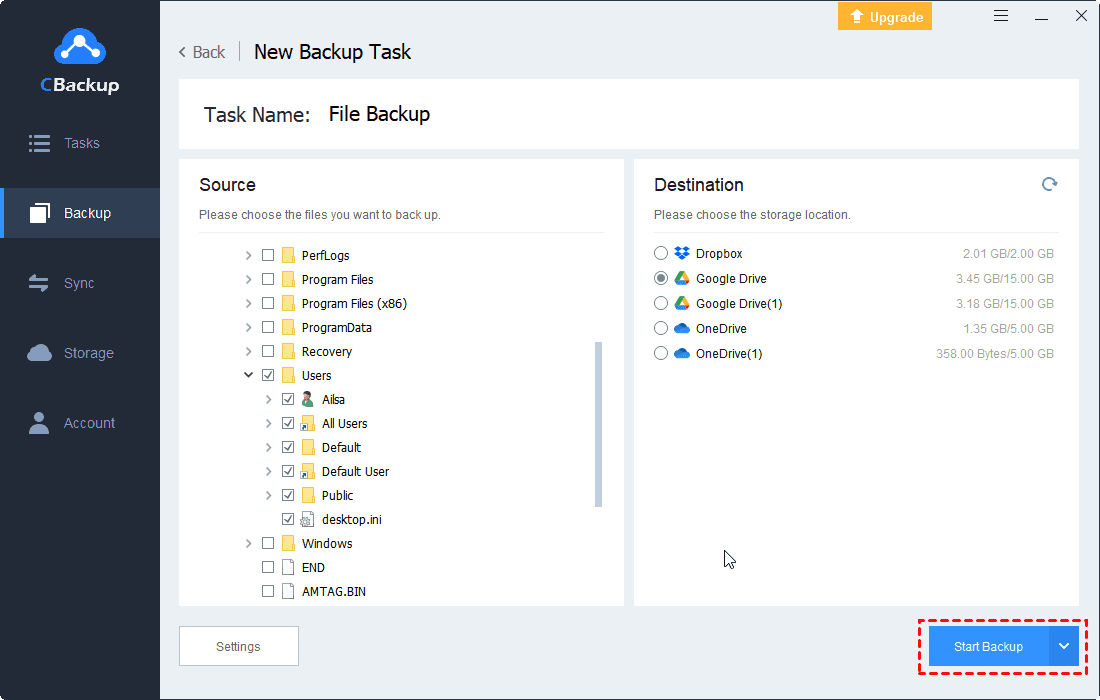
Vei 3. Aktiver Google Driveauto backup På Android
hvis du bruker En Android-enhet, Kan Android auto backup-mappen Til Google Disk aktiveres i bare noen få enkle trinn.
Trinn 1. Last Ned Google Disk-appen fra Play Butikk, og logg På Med Google-kontoen din.
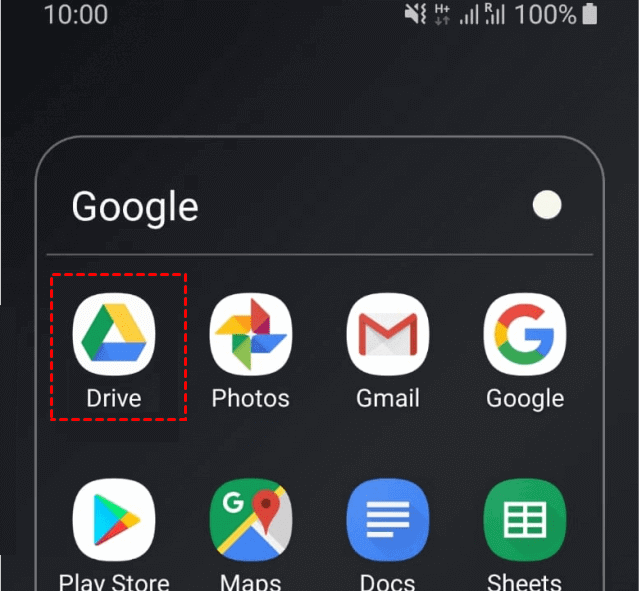
Trinn 2. Klikk på menyikonet øverst til venstre på skjermen, og klikk På Innstillinger.
Trinn 3. Sjekk Alternativet Auto Add, som vil starte automatisk backup mapper Til Google Disk Fra Din Android-enhet.
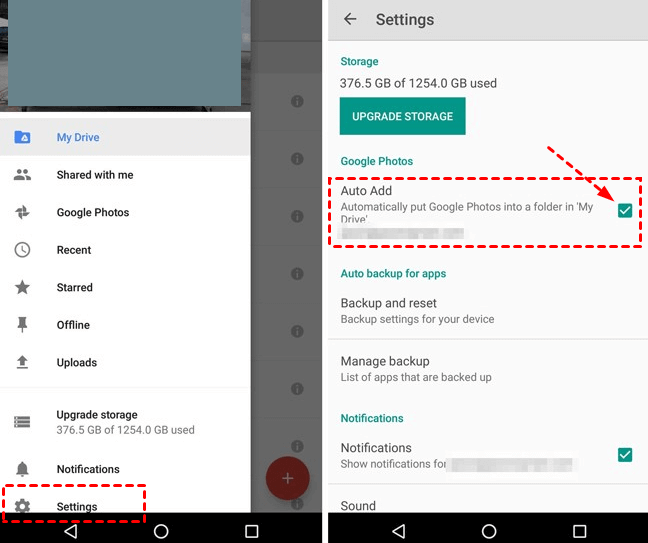
bonustips: Få Mer Google Disk-plass kostnadsfritt Med CBackup
I tillegg til å automatisk sikkerhetskopiere Windows PC-filer Til Google Disk, Støtter CBackup også sammenslåing av flere skylagringskontoer til en stor lagringsplass.
Hvis Du for Eksempel har En Google Disk-konto og En OneDrive-konto, Kan CBackup hjelpe deg med å kombinere lagringen i kontoen gratis, mens den grunnleggende Google Disk-kontoen har 15 GB og OneDrive basic-kontoen har 5 GB. Hvis du har nok kontoer, kan du også kombinere dem til ubegrenset online sky backup plass.
her tar vi To Google Disk-kontoer som et eksempel På hvordan du kombinerer lagring I CBackup:
Trinn 1. Legg Til Og godkjenn Google Disk-kontoene dine under Min Lagring-fanen.
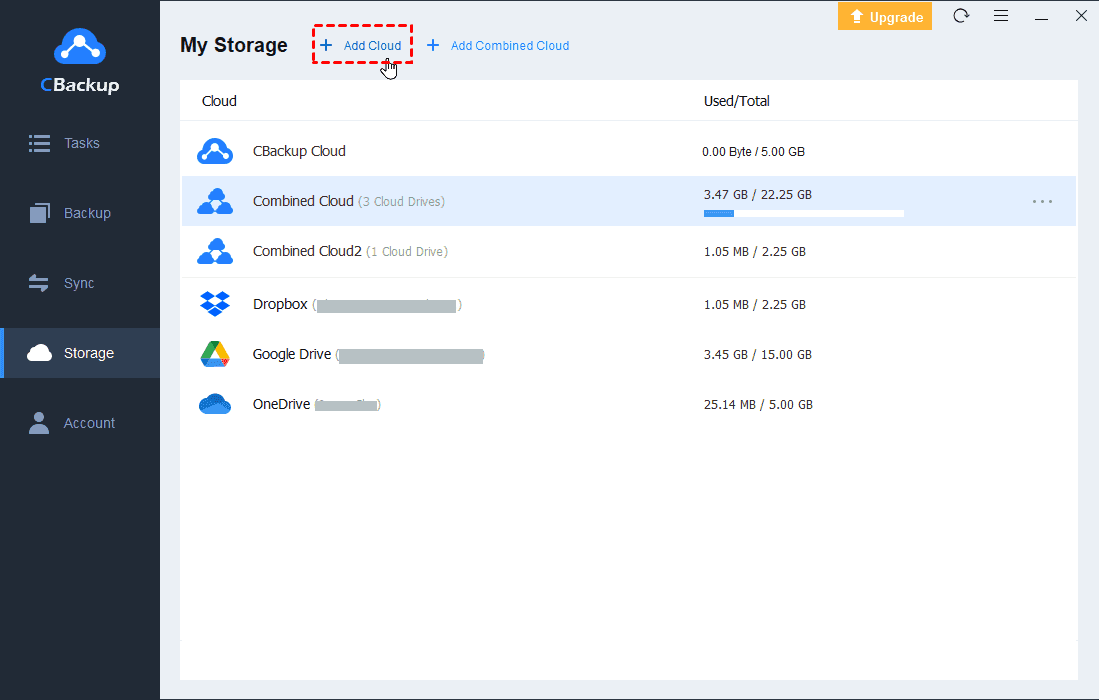
✎Merk: CBackup er basert på standard oauth-systemet for å sikre sikkerheten til kontoen din. Du trenger ikke å bekymre deg for personlig informasjon og datalekkasje.
Trinn 2. I det neste grensesnittet kan du endre visningsnavnet på cloud drive og lagringsbanen for sikkerhetskopiering. Sjekk Deretter Notatet, og klikk OK.
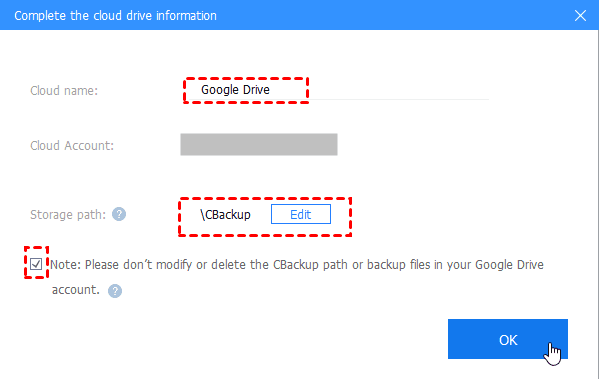
Trinn 3. Tilbake Til Min Lagringsgrensesnitt, klikk + > Ny Kombinert Sky for å slå sammen flere ekstra skydisker. Og du kan se sky-stasjonene du har lagt til og den totale plassen de kombinerer.

Endelige ord
For Å gjøre Google Disk automatisk backup mapper og filer, kan du velge noen av de ovennevnte 3 metodene og følge de detaljerte trinnene. Dessuten, ikke glem å bruke CBackup å kombinere mer sky backup plass. Dens cloud to cloud backup-tjeneste kan også hjelpe deg med å automatisk sikkerhetskopiere Google Disk-filer til en annen cloud drive-konto. Ikke nøl, prøv det nå!